- Autor Jason Gerald [email protected].
- Public 2023-12-16 11:39.
- E modifikuara e fundit 2025-01-23 12:46.
Google Chromecast ju lejon të transmetoni përmbajtje nga telefoni ose kompjuteri juaj në një ekran HDTV. Me këtë pajisje të lirë dhe të lehtë për t’u përdorur, mund të çabonoheni me çmim të ulët nga TV kabllor. Konfiguroni Chromecast -in tuaj dhe përdorni atë për të parë nga sajtet tuaja të preferuara.
Hapi
Metoda 1 nga 3: Lidhja e Chromecast

Hapi 1. Zhbllokoni Chromecast
Brenda kutisë Chromecast, do të gjeni Chromecast, kabllo USB dhe kabllo karikimi.
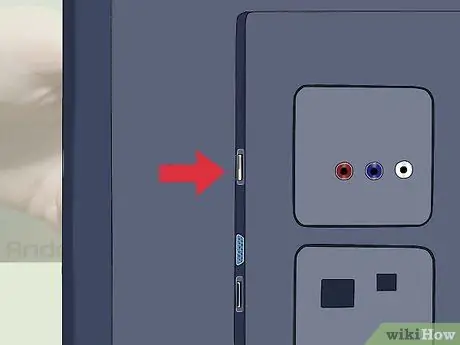
Hapi 2. Gjeni kabllon HDMI në pjesën e pasme ose në skajin e HDTV tuaj
Ju gjithashtu duhet të zbuloni nëse TV juaj ka një port USB për të fuqizuar Chromecast. Nëse televizori juaj nuk ka një port USB, do t'ju duhet të siguroni një prizë energjie për Chromecast -in tuaj.

Hapi 3. Lidheni kabllon USB me pjesën e pasme të Chromecast nëse doni të përdorni portën USB për të fuqizuar pajisjen
Nëse jo, lidhni njërin skaj të karikuesit me pajisjen dhe skajin tjetër me një prizë energjie.

Hapi 4. Lidhni Chromecast me portën HDMI në televizor

Hapi 5. Ndizni HDTV -në tuaj, pastaj shtypni butonin "Input"
Gjeni hyrjen HDMI që përputhet me Chromecast -in tuaj. Hyrjet e përputhura mund të tregohen me numra, për shembull HDMI, HDMI2 ose HDMI3.
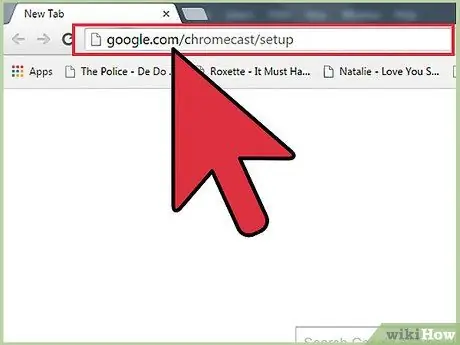
Hapi 6. Përfundoni konfigurimin përmes smartphone ose kompjuterit
Vizitoni google.com/chromecast/setup për të krijuar llogarinë tuaj, pastaj shënoni emrin e cilësimit të Chromecast.
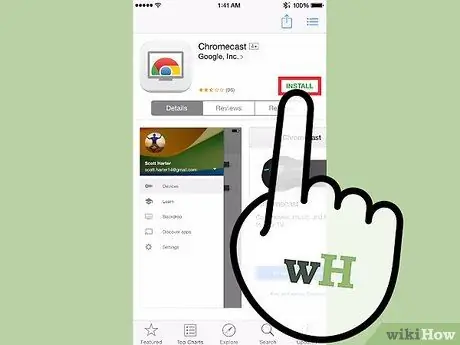
Hapi 7. Shkarkoni aplikacionin Chromecast në telefonin ose kompjuterin tuaj
Nëse jeni duke përdorur një kompjuter portativ, shkoni te drejtoria e shkarkimeve në laptopin tuaj dhe klikoni dy herë në skedarin e instalimit të aplikacionit për të instaluar aplikacionin. Hapni aplikacionin Chromecast dhe më pas lejoni që aplikacioni të gjejë Chromecast -in tuaj.
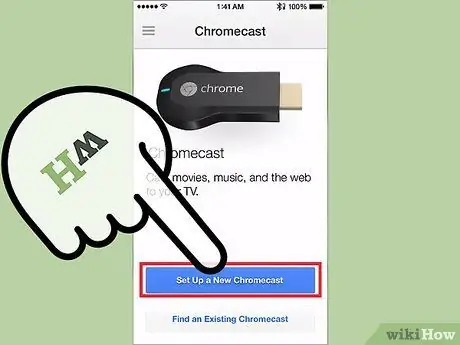
Hapi 8. Lidhni Chromecast
Do të shihni të njëjtin kod alfanumerik në pajisjen dhe ekranet e televizorit.
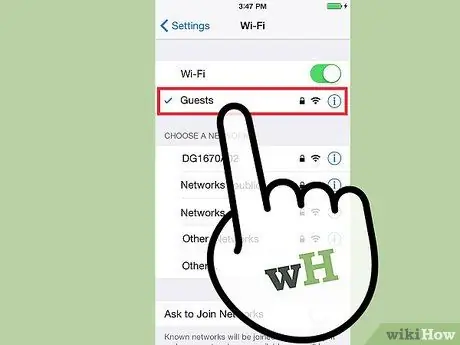
Hapi 9. Lidhni aplikacionin Chromecast me të njëjtin rrjet Wi-Fi si kompjuteri juaj
Metoda 2 nga 3: Përdorimi i Chromecast me celular
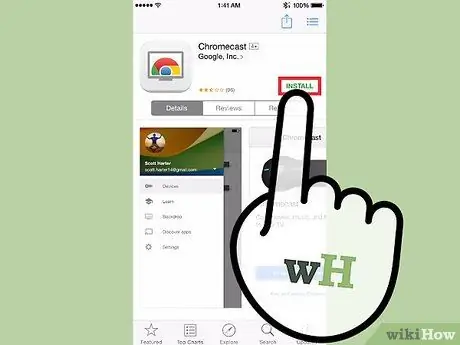
Hapi 1. Shkarkoni aplikacionin Chromecast në App Store ose Google Play
Hapni aplikacionin, pastaj lidhni pajisjen tuaj me Chromecast tuaj me udhëzuesin e mësipërm. Duhet të përdorni aplikacionin më të fundit Chromecast, prandaj sigurohuni që ta përditësoni aplikacionin rregullisht.
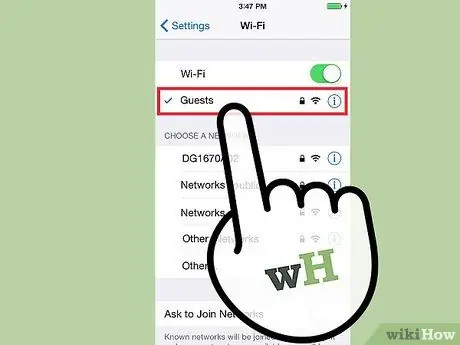
Hapi 2. Sigurohuni që pajisja juaj të jetë në të njëjtin rrjet Wi-Fi me Chromecast
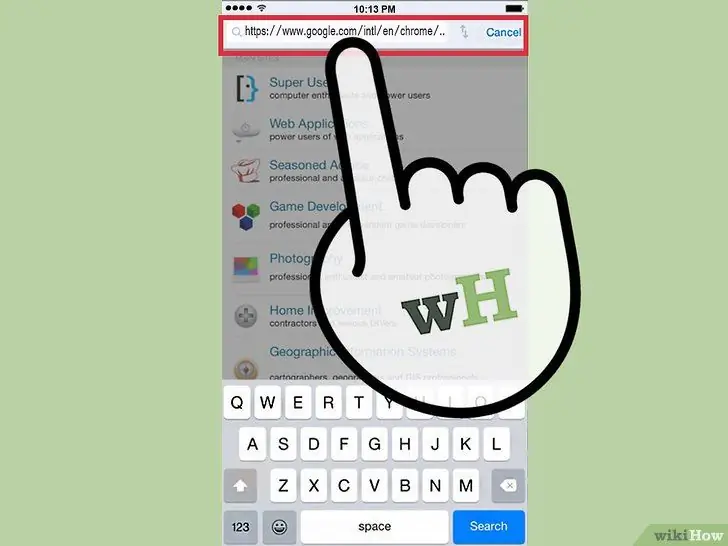
Hapi 3. Shkarkoni aplikacionet e mbështetura në pajisje. Mund të shihni një listë të aplikacioneve të mbështetura në
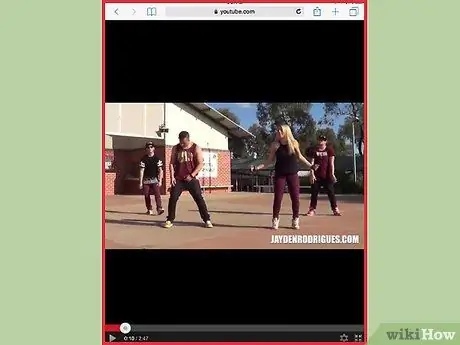
Hapi 4. Hapni aplikacionin e mbështetur, pastaj zgjidhni përmbajtjen që dëshironi të transmetoni
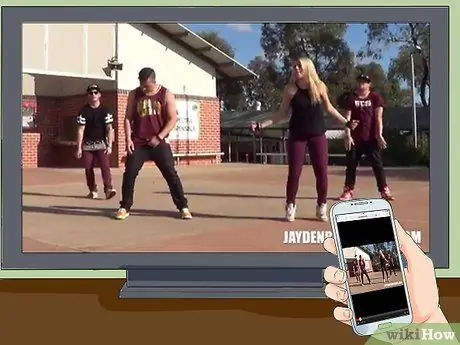
Hapi 5. Prekni butonin Transmetim
Ky buton do të kthehet në blu sapo të fillojë transmetimi nga pajisja.
Metoda 3 nga 3: Përdorimi i Chromecast me Laptop
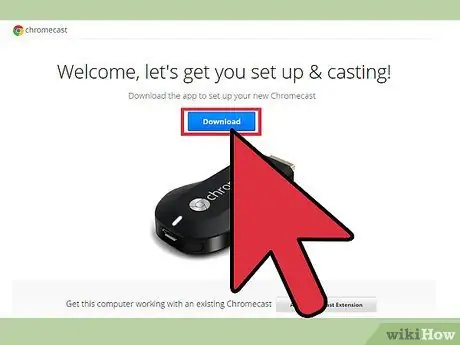
Hapi 1. Nëse nuk keni ende Google Chrome, shkarkoni shfletuesin
Hapni përmbajtjen që dëshironi të shikoni me Google Chrome. Chromecast është krijuar për t'u përdorur me Google Chrome.
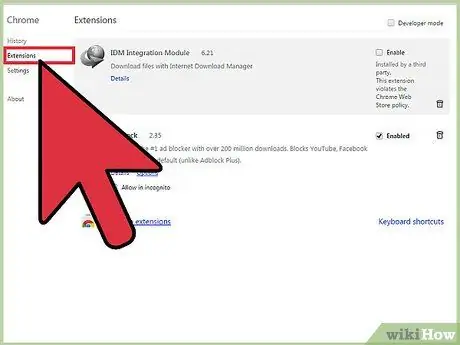
Hapi 2. Klikoni në menunë Window> Extensions
Nëse shtesa Chromecast nuk është instaluar tashmë, klikoni në lidhjen Merr më shumë shtesa, pastaj instalo shtesën.
Ju mund të keni nevojë të rindizni shfletuesin tuaj
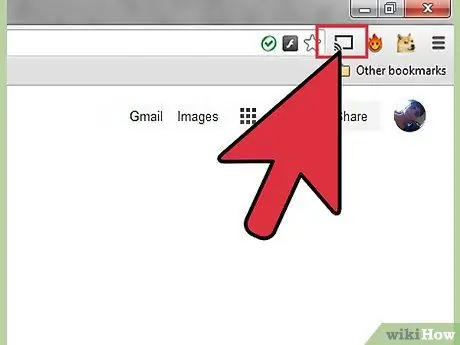
Hapi 3. Shikoni butonin Broadcast në formën e një katrori të vogël me një valë
Klikoni butonin kur të jeni gati për të filluar transmetimin.
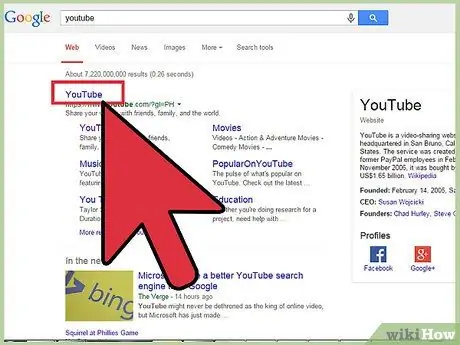
Hapi 4. Vizitoni sajtet e krijuara për Google Chrome, përfshirë Netflix, YouTube, Hulu Plus, HBO Go, Shikoni ESPN, Showtime Anywhere dhe Google Play
Nëse është e nevojshme, hyni në llogarinë tuaj në sit.
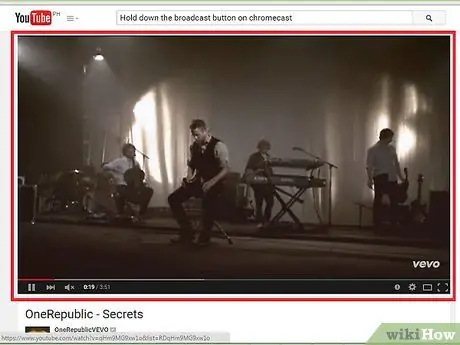
Hapi 5. Zgjidhni përmbajtjen që dëshironi të luani, pastaj klikoni butonin Transmetim
Chromecast do të marrë sinjalin nga shfletuesi dhe do të fillojë të luajë përmbajtje.
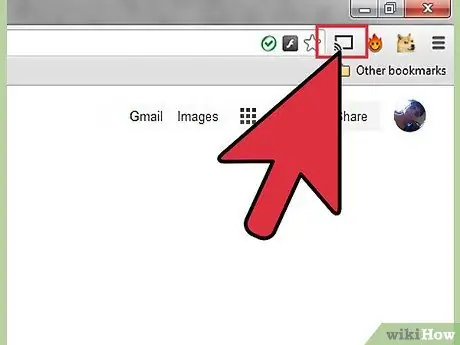
Hapi 6. Mbani shtypur butonin e transmetimit për të shfaqur skedën e shfletuesit në Chromecast
Mbajtja e butonit ju lejon të përdorni opsionin tabcast, i cili është opsioni për të shfaqur çdo përmbajtje nga kompjuteri juaj.






